2345PDF转换器设置文字水印方法
时间:2022-09-30 11:34:57作者:极光下载站人气:58
有时候一些小伙伴想要给自己编辑好的PDF文件设置一个水印,可以使用2345pdf转换器进行设置,这款软件可以设置文字水印和图片水印,一般来说给文件设置文字水印是比较多的,在这款软件中你设置文字水印的时候,可以将你想要设置的文字编辑好,然后给文字水印选择一个好看的颜色,并且可以给文字水印调整一下透明度,让文字水印更加美观,一般给文件设置文字水印的位置都是显示在页面的中间,当然你也可以根据自己的需要调整水印的显示位置,下方是关于如何使用2345PDF转换器设置文字水印的具体操作方法,一起看看吧。
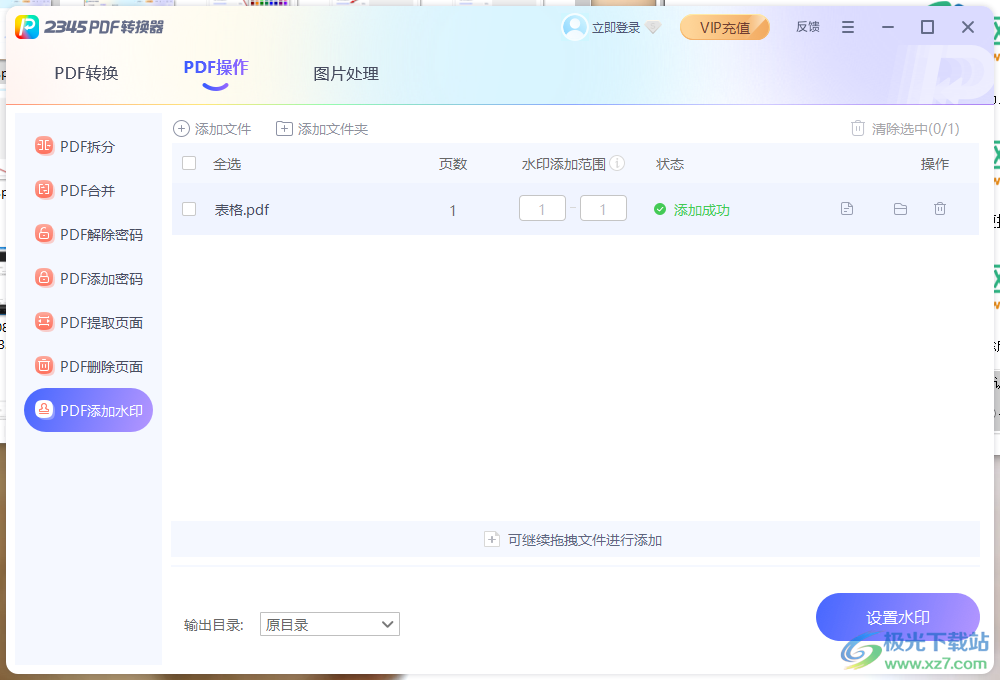
方法步骤
1.在【PDF添加水印】的页面中,点击中间的添加文件的区域,在打开的窗口中将PDF文件添加到页面中。
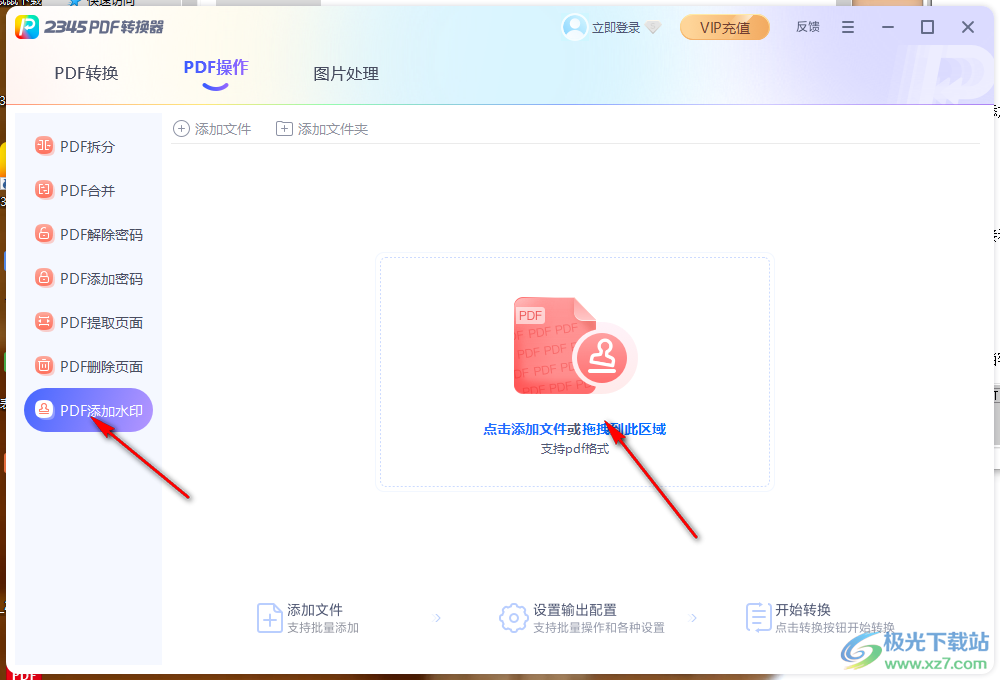
2.添加进来后,用鼠标点击右下角的【设置水印】按钮即可打开设置页面。
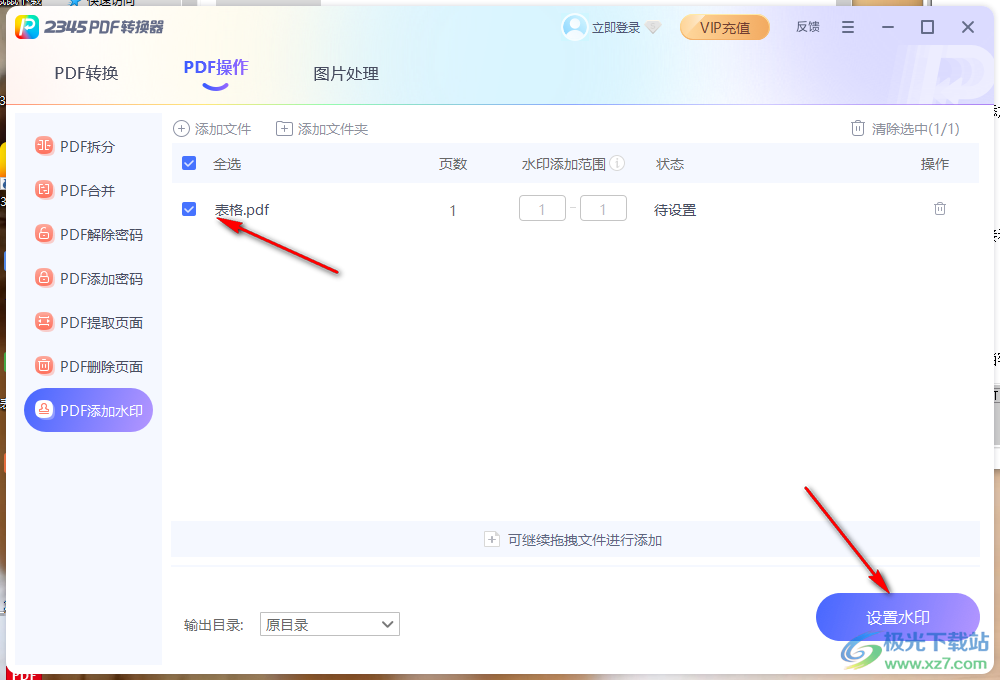
3.在该窗口下,勾选【文字水印】,然后在框中输入文字,并点击颜色按钮,在打开的颜色窗口下选择一个好看的颜色点击【确定】。
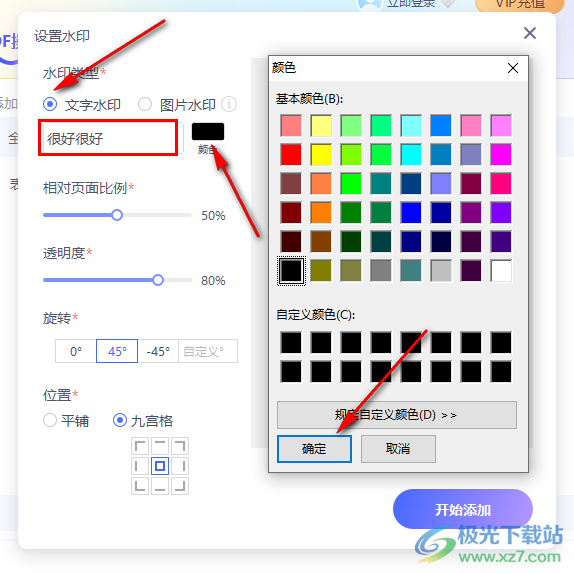
4.下方的【相对页面比例】和【透明度】可以用鼠标进行调整,右侧页面其实是可以预览文字水印的这些相关设置的,小编这里没有显示出来。
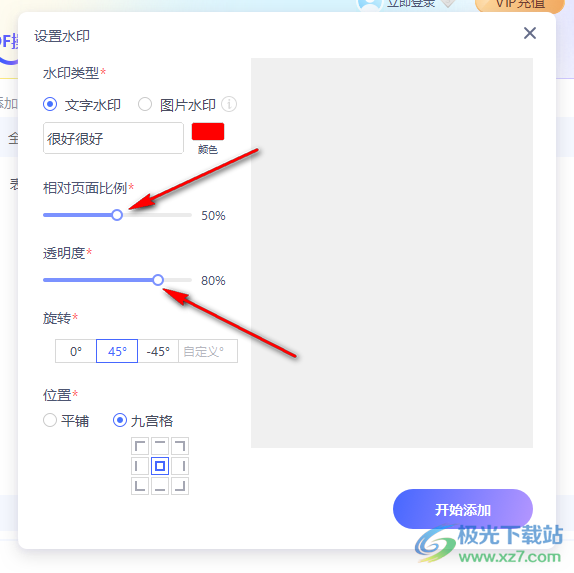
5.如果你想要自己的文字水印旋转的话,可以选择自定义旋转的度数。
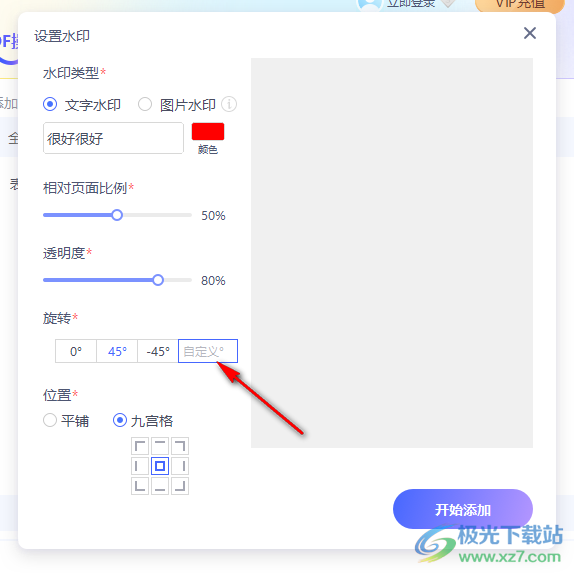
6.在下方【位置】那里可以选择【平铺】和【九宫格】的方式,如果选择【九宫格】,在下方可以用鼠标点击勾选显示的位置,最后点击【开始添加】即可。
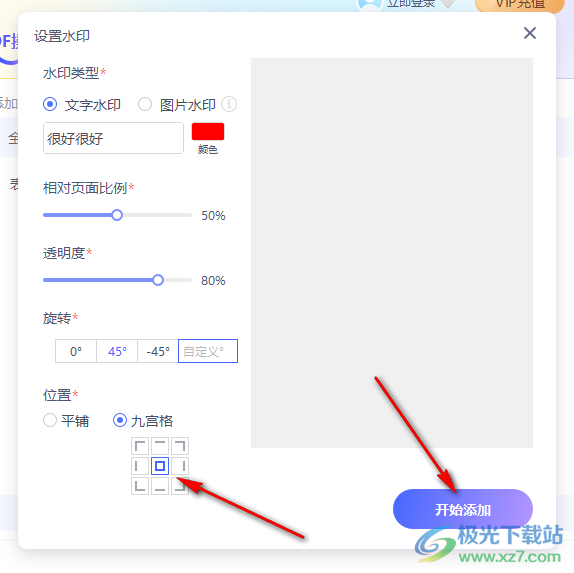
7.添加完成后,将文件打开就可以查看到文字水印显示的效果了。
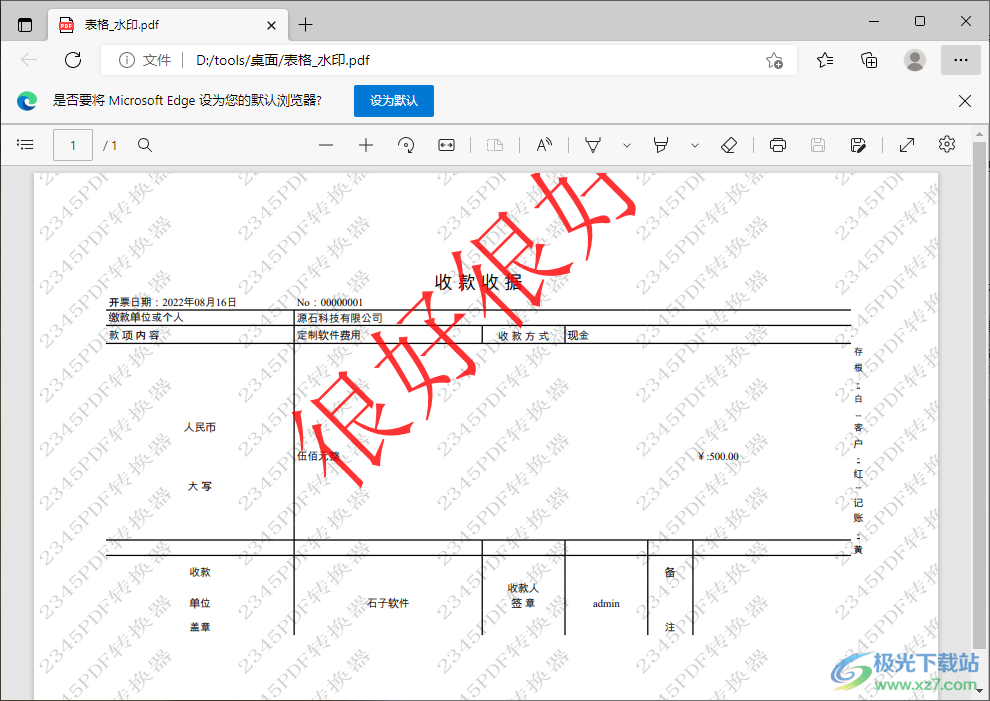
使用2345PDF转换器给PDF文件添加水印还是比较方便的,可以为文字水印设置好看的颜色和透明度,也能设置显示的位置和旋转的度数,感兴趣的话可以试试哦。

大小:654 KB版本:v2.6 官方版环境:WinXP, Win7, Win8, Win10, WinAll
- 进入下载
相关推荐
相关下载
热门阅览
- 1百度网盘分享密码暴力破解方法,怎么破解百度网盘加密链接
- 2keyshot6破解安装步骤-keyshot6破解安装教程
- 3apktool手机版使用教程-apktool使用方法
- 4mac版steam怎么设置中文 steam mac版设置中文教程
- 5抖音推荐怎么设置页面?抖音推荐界面重新设置教程
- 6电脑怎么开启VT 如何开启VT的详细教程!
- 7掌上英雄联盟怎么注销账号?掌上英雄联盟怎么退出登录
- 8rar文件怎么打开?如何打开rar格式文件
- 9掌上wegame怎么查别人战绩?掌上wegame怎么看别人英雄联盟战绩
- 10qq邮箱格式怎么写?qq邮箱格式是什么样的以及注册英文邮箱的方法
- 11怎么安装会声会影x7?会声会影x7安装教程
- 12Word文档中轻松实现两行对齐?word文档两行文字怎么对齐?
网友评论